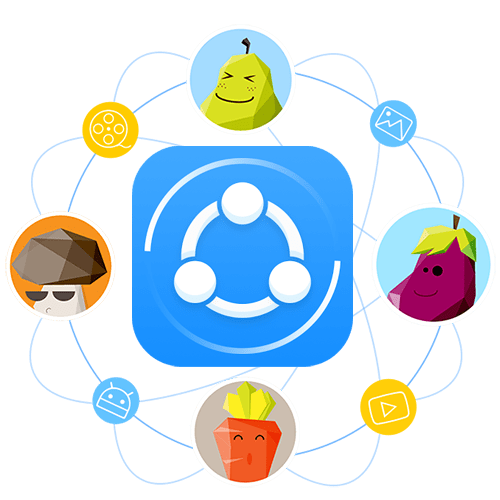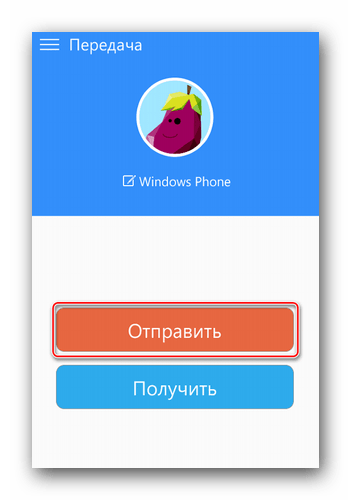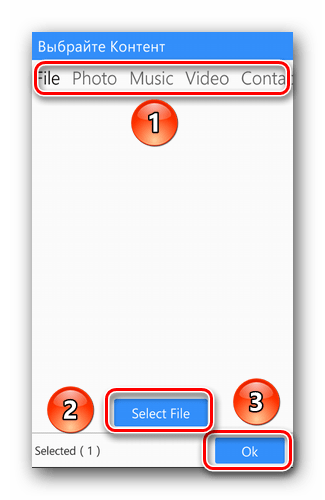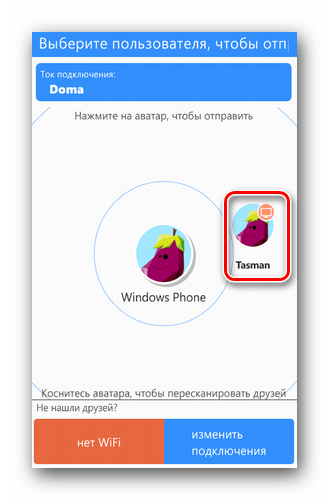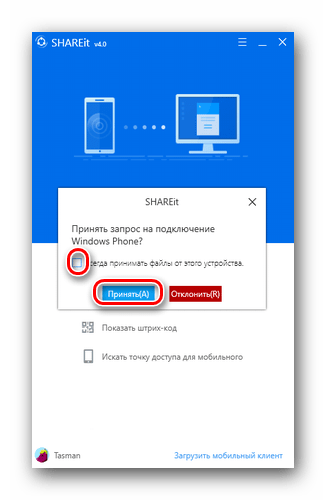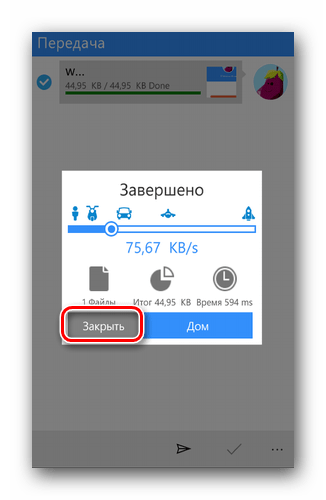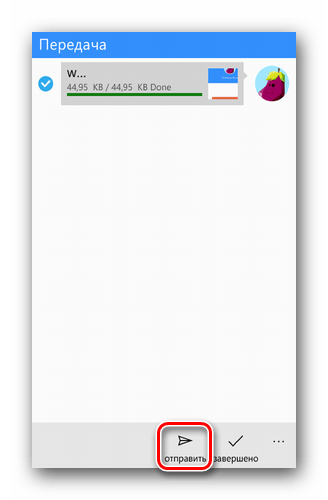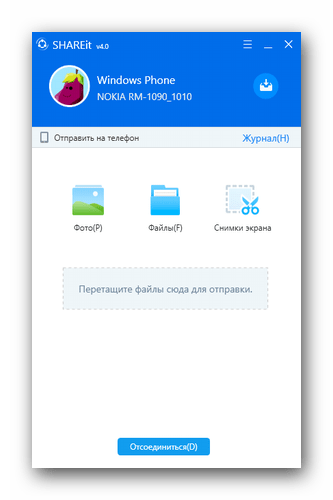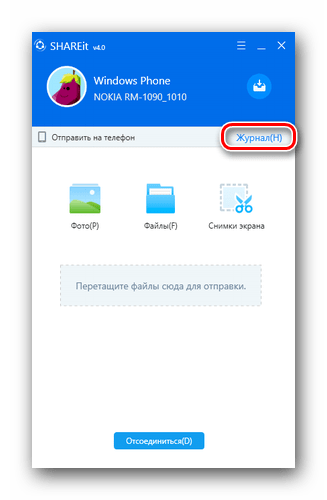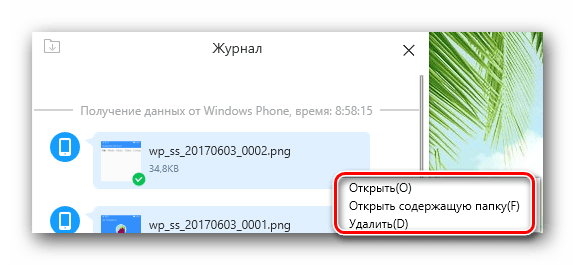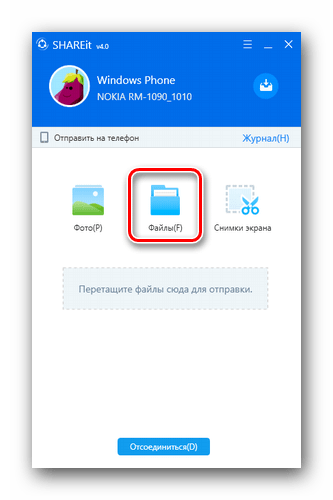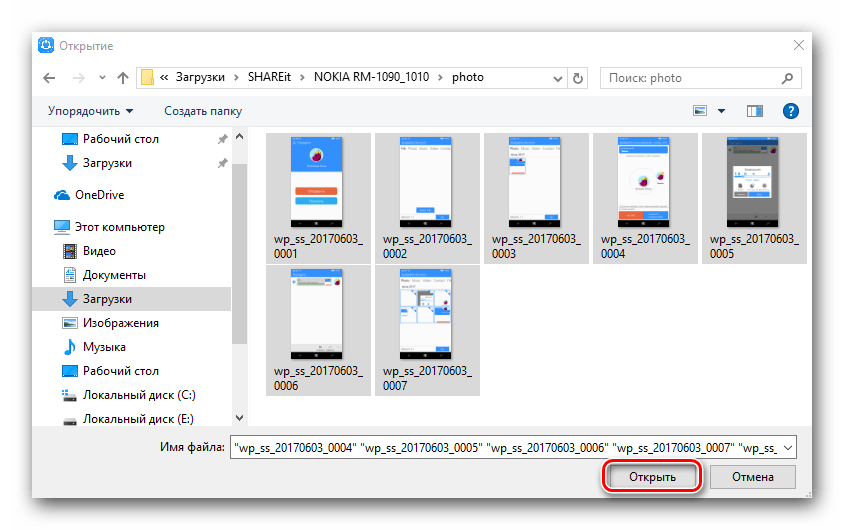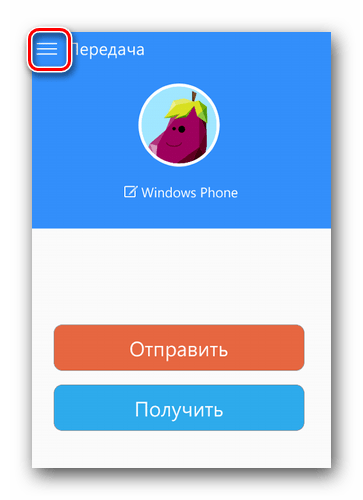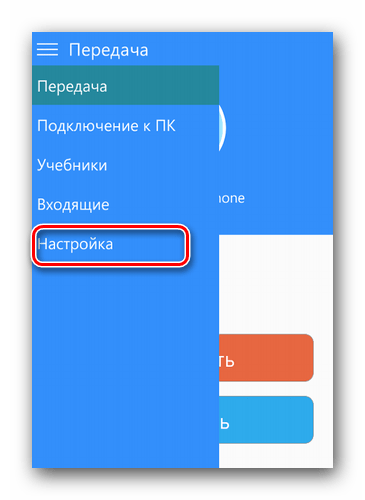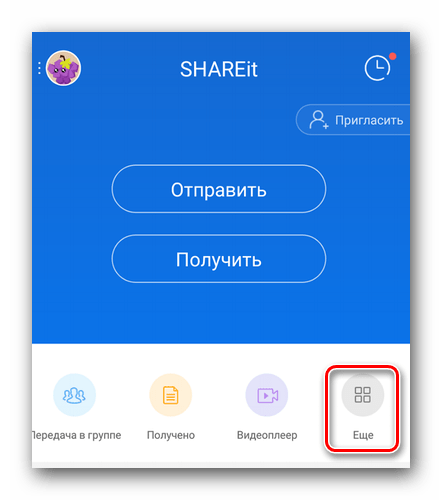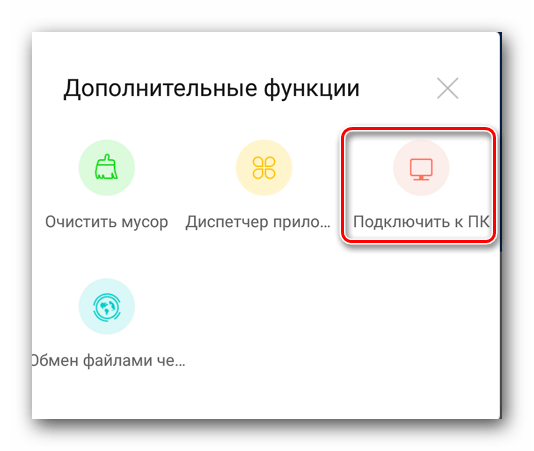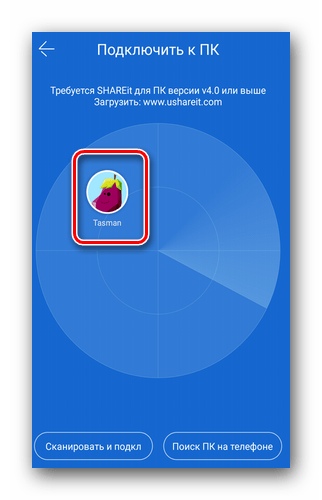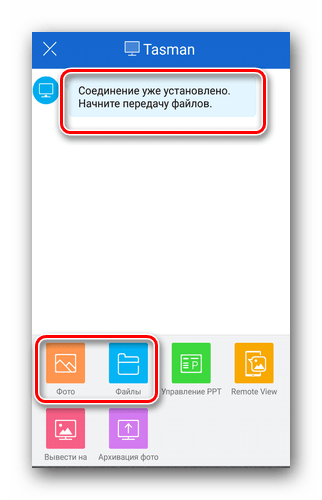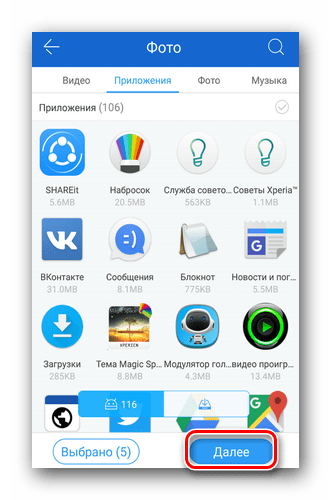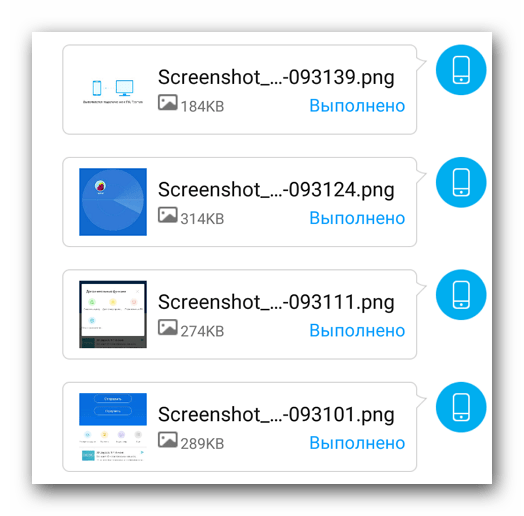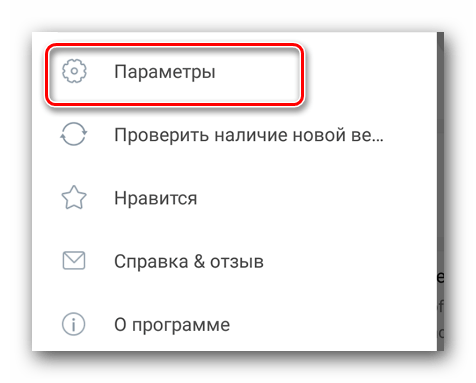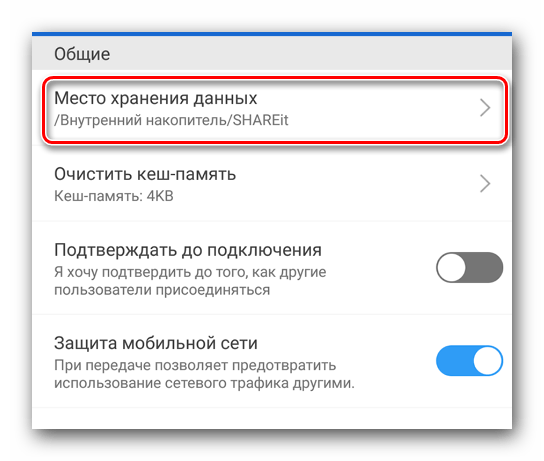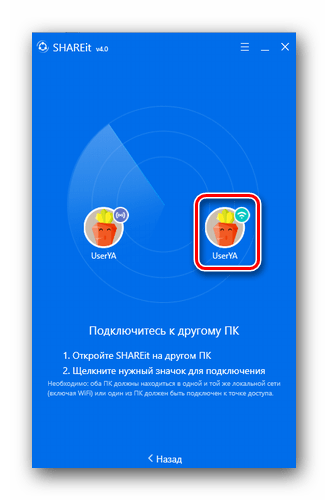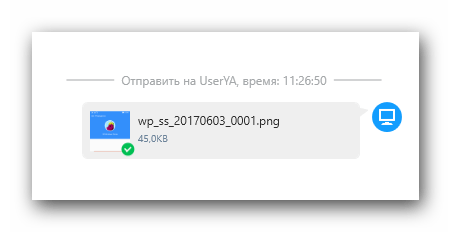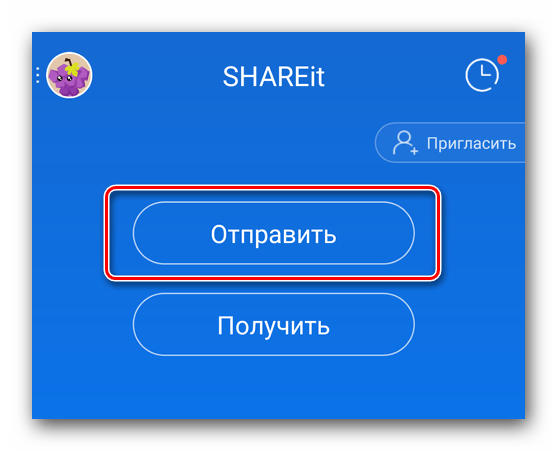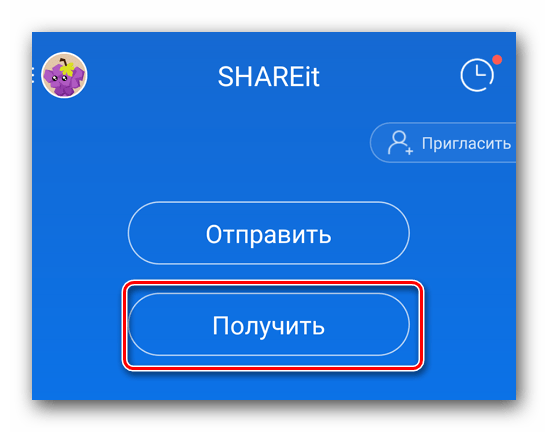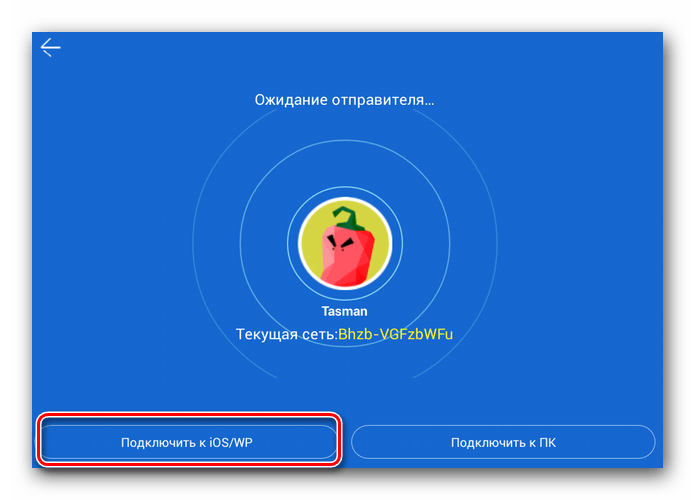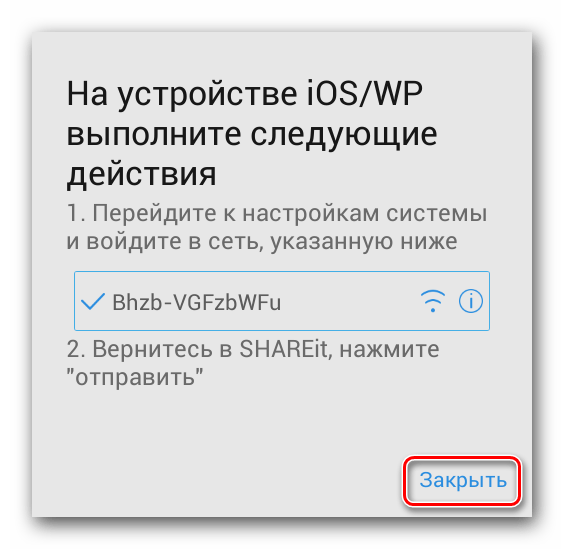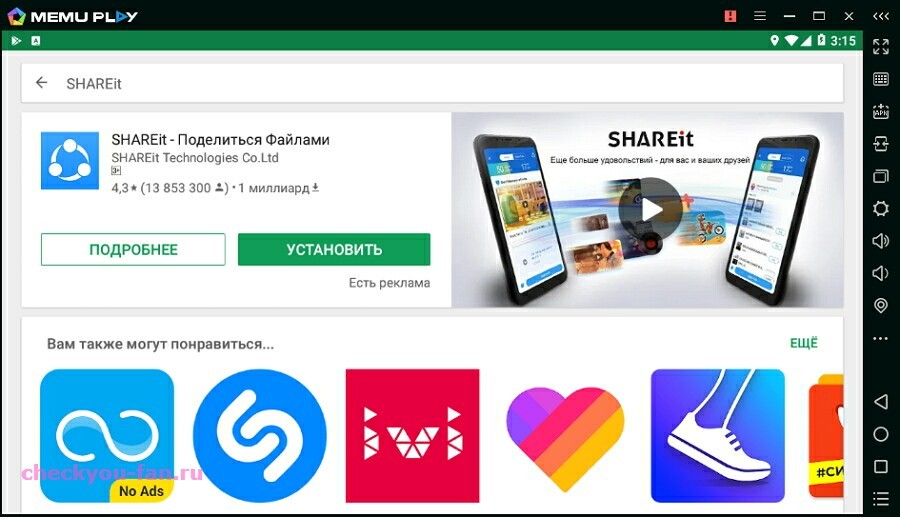Руководство по использованию программы SHAREit
Для того, чтобы переслать файлы с одного устройства на другое, необходимо убедиться в том, что они подключены к одной сети Wi-Fi. Ведь информация будет передаваться именно посредством беспроводной связи. Для вашего удобства мы рассмотрим наиболее частые варианты отправки файлов между различным оборудованием.
Обмен данными между смартфоном/планшетом и компьютером
Данный способ может стать отличной альтернативой USB-кабелям, с помощью которых ранее приходилось скидывать информацию на компьютер или с него. Программа SHAREit позволяет передавать файлы без ограничений по размеру, что несомненно является большим плюсом. Давайте рассмотрим на конкретном примере процесс передачи данных со смартфона под управлением Windows Mobile на компьютер.
- Запускаем на смартфоне и компьютере программу SHAREit.
- В главном меню приложения на телефоне вы увидите две кнопки — «Отправить» и «Получить». Нажимаем на первую из них.
Для владельцев Android
Процесс передачи информации между смартфонами под управлением Android и компьютером немного отличается от изложенного выше способа. Забегая немного наперед, мы хотели бы отметить, что в некоторых случаях не удается передать файлы между ПК и телефонами Android из-за устаревшей версии прошивки последних. Если вы столкнетесь с подобным, вполне вероятно, что потребуется прошивка телефона.
Теперь вернемся к описанию процесса передачи данных.
- Запускаем на обоих устройствах приложение SHAREit.
- В главном окне приложения на смартфоне жмем на кнопку «Еще».
Вот собственно и все подробности о передаче данных между оборудованием Android/WP и компьютером.
Передача файлы между двумя компьютерами
Данный способ позволит буквально в несколько шагов перенести необходимую информацию с одного компьютера или ноутбука на другой. Обязательным условием является активное подключение обоих устройств к одной и той же сети Wi-Fi. Дальнейшие действия будут выглядеть следующим образом:
- Открываем SHAREit на обоих компьютерах/ноутбуках.
- В верхней области окна программы вы найдете кнопку в виде трех горизонтальных полосок. Жмем на нее в приложении того компьютера, с которого хотим передать документы.
- Далее начнется сканирование сети на наличие доступных устройств. Спустя некоторое время вы увидите их на радаре программы. Кликаем на изображении нужного оборудования.
На этом процесс обмена информацией между двумя ПК завершен.
Отправка данных между планшетами/смартфонами
Описываем способ самый распространенный, так как зачастую пользователи прибегают к SHAREit именно для отправки информации между своими смартфонами. Рассмотрим две наиболее распространенные ситуации подобных действий.
Android — Android
В случае отправки данных с одного устройства Android на другое все происходит очень просто.
- Включаем приложение на одном и другом смартфоне/планшете.
- В программе того девайса, с которого будем отправлять данные, нажимаем кнопку «Отправить».
Android — Windows Phone/iOS
Если же информацию нужно передать между устройством Android и WP, тогда действия будут несколько другими. Давайте разберем детальнее процесс на примере пары Android и WP.
- Запускаем SHAREit на обоих девайсах.
- К примеру вы хотите отправить фото с телефона Windows на планшет Android. В приложении на телефоне в меню жмем кнопку «Отправить», выбираем файлы для передачи и начинаем поиск устройств.
Это все нюансы работы приложения SHAREit, о которых мы хотели вам поведать в данной статье. Надеемся, приведенная информация вам пригодится, и вы сможете без проблем настроить передачу данных на любых ваших устройствах.

Добавьте сайт Lumpics.ru в закладки и мы еще пригодимся вам.
Отблагодарите автора, поделитесь статьей в социальных сетях.

SHAREit на компьютер или мобильное устройство
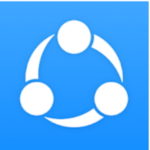
SHAREit работает с устройствами на платформах Windows, Android и iOS, передает данные по Wi-Fi, не расходуя мобильный трафик и позволяет отправлять данные размером до 100 Гб.
Функционал
SHAREit — простое в использовании приложение. Для работы потребуется установить SHAREit на ПК и другие устройства, с которыми нужно создать соединение. Скорость передачи данных — до 10 Мбит/с, что гораздо выше, чем скорость по Bluetooth или инфракрасной связи.
Чтобы передать данные, нужно подключить оба устройства к Wi-Fi и запустить на них приложение. Далее на одном выбрать файл, нажать на него и выбрать «Отправить». На втором устройстве необходимо кликнуть «Получить». Через некоторое время пересылка будет завершена.
SHAREit имеет простой и понятный интерфейс, с которым легко разберется даже неопытный пользователь. Программа предлагает информативные подсказки, облегчающие использование доступных инструментов. Приложение русифицировано, что облегчает работу с ним для русскоязычных пользователей.
- передача данных без использования интернет-трафика;
- скачивание файлов с высокой скоростью;
- обмен данными между техникой на разных платформах;
- просмотр фотографий на мобильном устройстве с компьютера;
- управление телефоном с компьютера;
- поддержка разных типов файлов — музыки, видео, изображений, текстов и т.д.
Приложение является лучшим решением для передачи данных между устройствами на разных платформах, альтернативных решений пока не придумано. Передача данных абсолютно безопасна, хищение злоумышленниками полностью исключено.
SHAREit — лучшее решение для передачи данных между мобильными и десктопными платформами. С его помощью пользователи могут быстро устанавливать соединение между гаджетами и с высокой скоростью, в разы превышающей аналогичные параметры у Bluetooth и ИК-связи, отправлять файлы.
Среди достоинств программы:
- абсолютно бесплатное распространение;
- простейший русифицированный интерфейс;
- быстрая передача файлов;
- установка соединения между устройствами с разными операционными системами;
- сопряжение можно установить без подключения к Интернету;
- скачанные файлы приложение автоматически сортирует по папкам;
- пользователь может на компьютере просмотреть фотографии в памяти телефона, чтобы решить, какие из них перенести;
- групповой обмен данными — файлы можно передавать нескольким людям;
- отправка файлов большого размера;
- резервное копирование файлов с мобильного телефона на компьютере;
- создание копий файлов, контактов, сообщений, софта и передача со старого телефона на новый.
Несмотря на множество преимуществ, приложение имеет и недостатки.
Во-первых, не всегда удается установить связь между двумя гаджетами. Во-вторых, при работе программы иногда отключается Интернет на смартфоне или планшете.
Установить на мобильном устройстве
Если вы хотите установить приложение на мобильное устройство, то вам достаточно зайти на Play Market или App Store. В поиске наберите SHAREit — далее кликните на кнопку установки и примите условия установки.
Менее минуты — и приложение Шарит у вас на мобильном устройстве.
Системные требования
Размер: 25 Mб.
Требуемая версия Android: 4.1 и выше.
Возрастные ограничения: 3+.
Запустить SHAREit на ПК или ноутбуке
Чтобы мобильное приложение Шарит без проблем функционировал на ПК, вам потребуется дополнительная программа. Без эмулятора вообще сложно заставить ОС Виндовс распознать apk-файл. Однако если вы скачаете и установите MEmu, то эта проблема будет решена. эмулятор создает среду для запуска. Можно воспользоваться другими аналогичными программами. Ниже все ссылки для скачивания через: BlueStacks; Droid4X; Nox. Мы рассмотрим на примере МЕму.
Системные требования
Для установки мобильной версии Шарит нужен будет эмулятор. Само приложение не требовательно к системе, а вот эмулятор потребует некоторых ресурсов.
Минимальный системные требования для MEmu App Player:
- ОС: Windows Vista/Windows 7 SP1/Windows 8.1/Windows 10.
- Процессор Intel или AMD x86 с поддержкой технологии виртуализации.
- Видеокарта с поддержкой OpenGL 2.0+.
- От 1 Гб свободной системной памяти.
- От 2 Гб свободного дискового пространства.
Установили программу и ввели логин и пароль google для доступа к Плей Маркету.
Теперь в поисковую строку вносим наше приложение и результат поиска вы видите ниже.
Кликаем на установку приложения — все как в мобильном устройстве.
Для корректной работы соглашаемся — принимаем условия установки.
И через минуту приложение Шарит у вас на ПК.
Удалить с ПК и ноутбука
Чтобы удалить приложение с компьютера вам надо удалить приложение в эмуляторе. Через опцию удаления приложений — тем самым удалить файл приложения. А далее решайте сами, нужен ли вам эмулятор для тестирования других приложений.
Видео обзор
Похожие приложения
- Messenger Видеозвонки и чат -прежнее назв.LIKE Video : Звонки и Сообщения
- Google Chrome: быстрый браузер
- Truecaller: определитель номера и запись звонков
- Браузер Opera Mini
- Netflix
Скачать SHAREit
SHAREit — лучшее решение для передачи файлов всех типов между устройствами с разными ОС. Если пользователю приходится постоянно переносить данные с телефона на компьютер или в обратном направлении, ему рекомендуется скачать SHAREit на ПК. С помощью программы можно быстро установить соединение между техникой по Wi-Fi и передать файлы с высокой скоростью всего несколькими нажатиями. Утилита поддерживает пересылку данных большого размера, максимальный допустимый объем — 100 Гб. Приложение Шарит имеет простой интерфейс, работать с ним легко и удобно.
Версия для Windows
SHAREit на Android
SHAREit на iOS
SHAREit — Connect & Transfer — приложение доступно только в App Store для iPhone и iPad.
Самый быстрый способ поделиться своими фотографиями и музыкой с людьми по всему миру, использующими самые разные устройства, без оплаты сетевого трафика и подключения по Wi-Fi. Благодаря Lenovo SHAREit устраняется необходимость в кабельных соединениях – вы можете оперативно передавать данные с одного устройства на другое друзьям или личную информацию в пути.